ハードドライブへのアクセスを回復し、ハードドライブを開けないエラーを修正する方法

この記事では、ハードドライブが故障した場合に、アクセスを回復する方法をご紹介します。さあ、一緒に進めていきましょう!
Apple Mail は iPhone でメールを管理するのに便利なアプリですが、デフォルト設定は最適なエクスペリエンスを実現するために最適化されていません。幸いなことに、バッテリーの消耗を抑え、データ使用量を節約し、二度と手放せなくなる便利な機能を利用するには、いくつかの調整を行うだけで済みます。
目次
デフォルトでは、Apple Mail アプリは「プッシュ」設定を使用します。この設定により、アプリケーションは電子メール サーバーに継続的に接続し、新しい電子メールをリアルタイムで取得します。即座に更新できるので便利ですが、この機能によりバッテリーとネットワーク リソースが消費される可能性があります。即時通知が必要ない場合は、「フェッチ」オプションに切り替える必要があります。
「Fetch」を使用すると、アプリはさまざまな間隔で新しいメールを確認します。15 分が適切な間隔です。これにより、チェックの頻度が減り、iPhone のバッテリーとデータが節約されます。切り替えるには、設定アプリを開き、「メール」>「アカウント」>「新しいデータの取得」に移動して、「プッシュ」をオフにします。
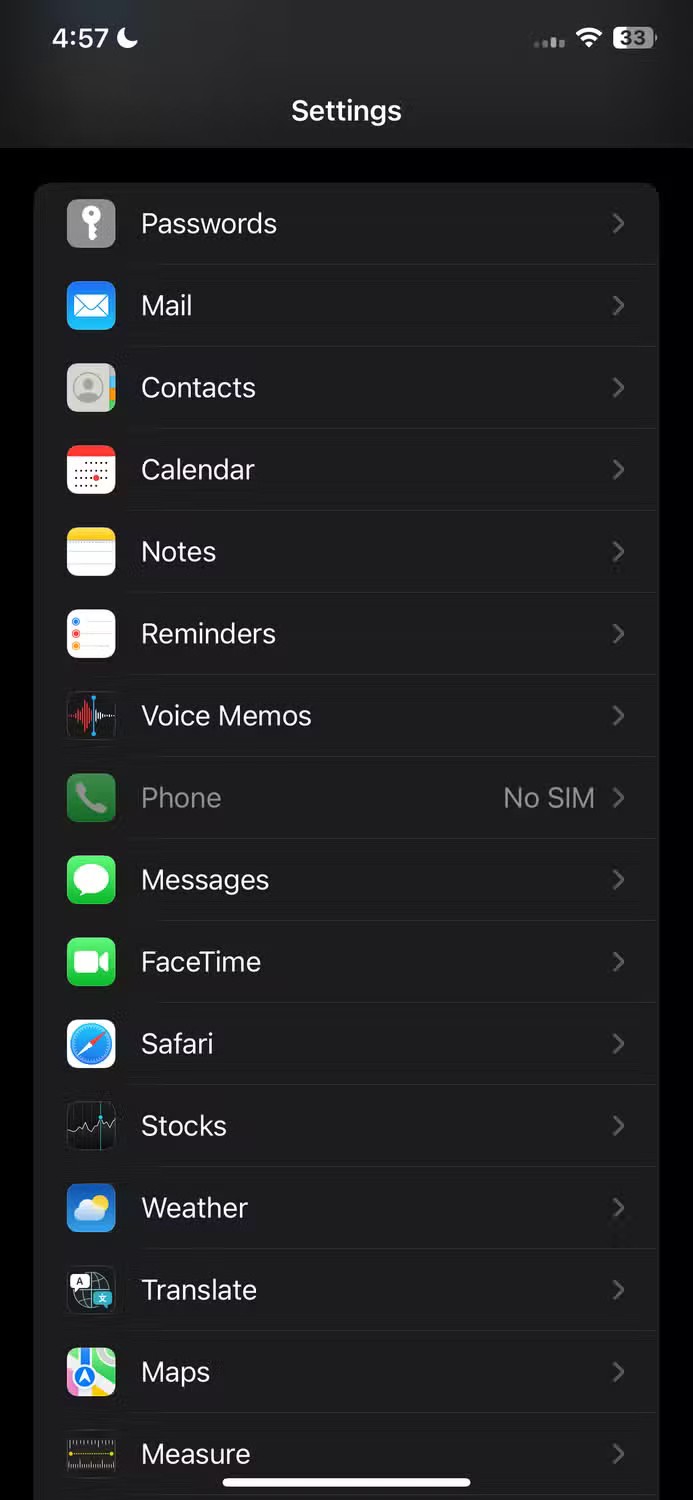
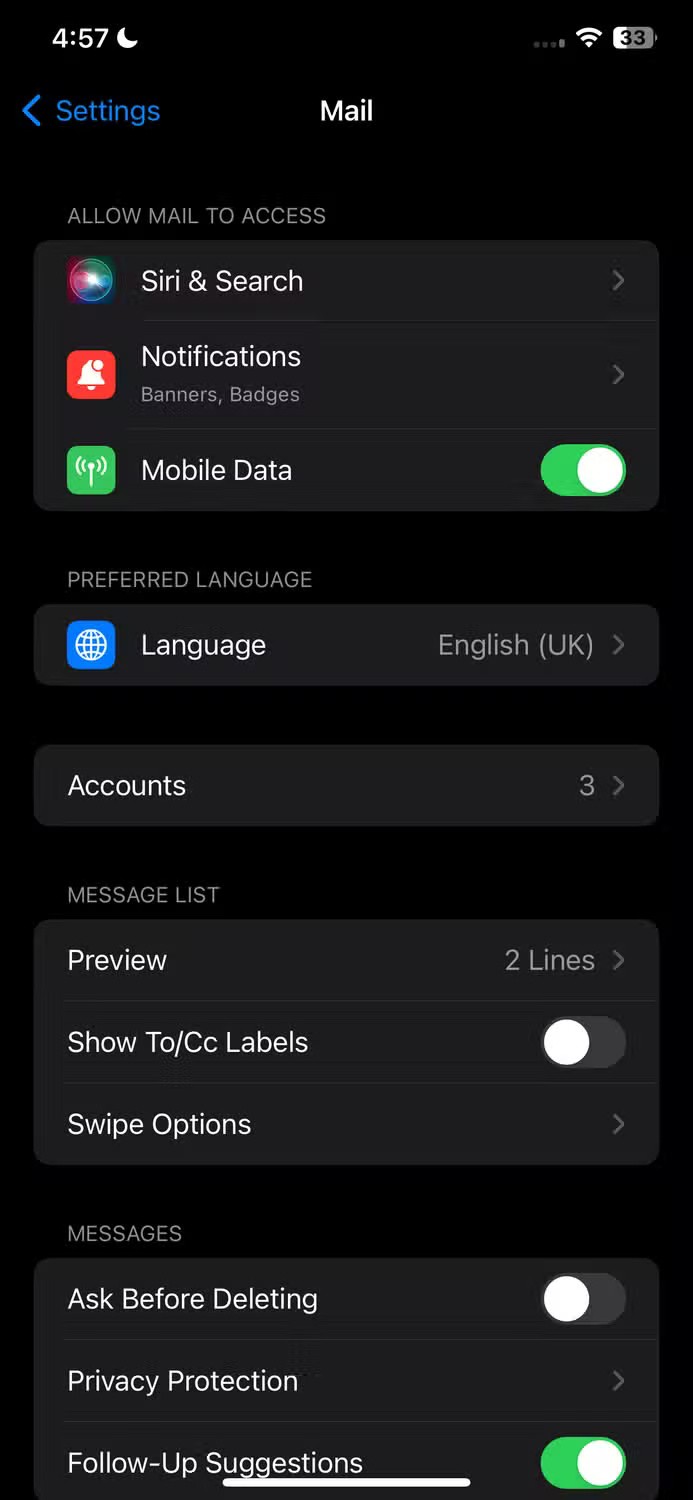
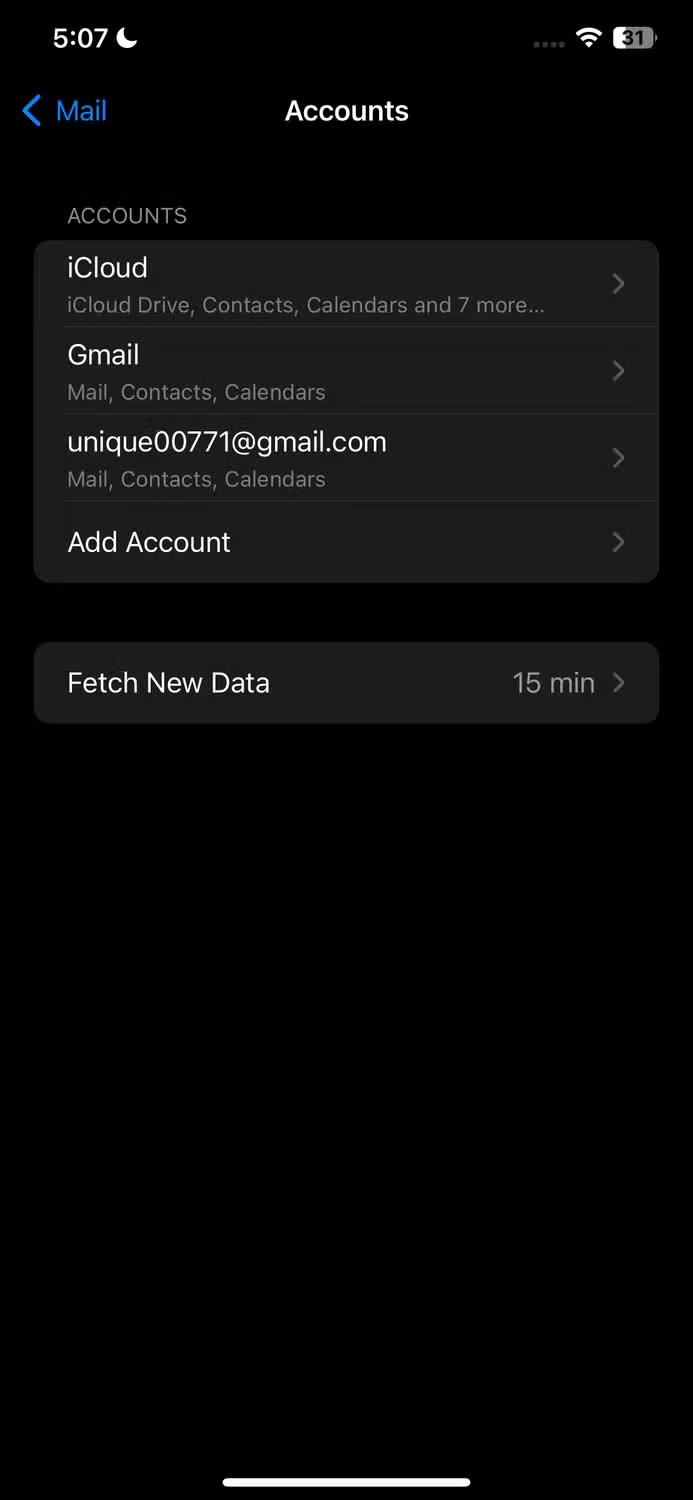
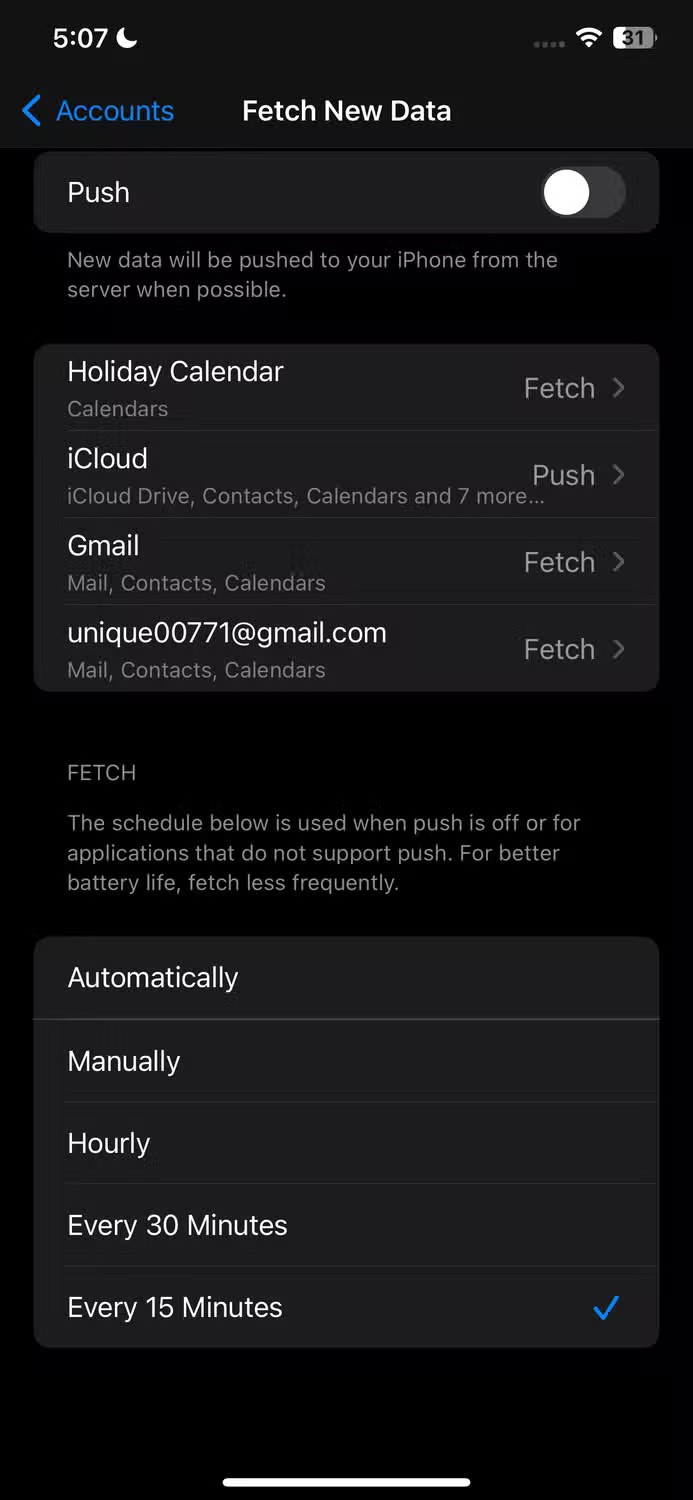
「プッシュ」から「フェッチ」に変更すると、iPhone はデフォルトで、Wi-Fi に接続され充電されているときにのみサーバーから新しいデータを取得します。そうしないと、Apple Mail アプリを開くたびにデータが取得されます。ただし、毎時、30 分ごと、15 分ごとなど、特定の間隔でデータを取得するように設定できます。
この調整により、バックグラウンド チェックの頻度が減り、バッテリーとデータが節約され、定期的にメールが届くようになり、重要な更新情報を見逃すことがなくなります。希望するデータ取得間隔を設定するには、「設定」>「メール」>「アカウント」>「新しいデータの取得」に移動し、最適な間隔を選択します。
Apple Mail でメールを開くと、画像、ビデオ、スタイルシートなどのリモート コンテンツがインターネットから自動的にダウンロードされます。これにより、不適切なコンテンツにさらされたり、悪意のあるコードが実行されたり、メール アカウントやデバイスが危険にさらされたりする可能性があります。また、デバイスのバッテリーを消耗し、帯域幅を使用するだけでなく、送信者にメールを読んだことを通知する可能性もあります。
iPhone のプライバシー、セキュリティ、パフォーマンスを向上させるには、この機能をオフにする必要があります。 Apple Mail アプリでリモート コンテンツの読み込みをオフにするには、[設定] > [メール] > [メッセージ]を開き、 [リモート画像を読み込む]の横にあるトグルをオフにします。
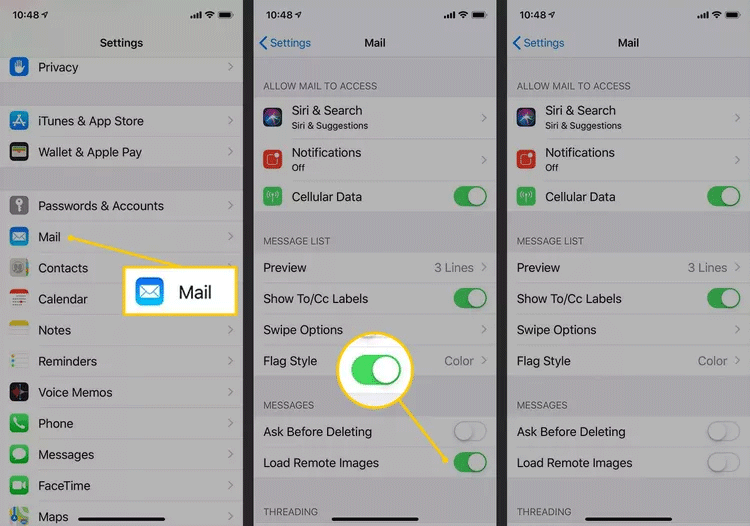
不完全なメールやエラーのあるメール、添付ファイルがないメールを誤って送信してしまった経験は、誰にでもあるでしょう。 Apple Mail では送信したメールを取り消すことができますが、デフォルトの取り消し時間はわずか 10 秒であり、十分ではありません。幸いなことに、この時間を 20 秒または 30 秒に延長することができます。
遅延を増やすと、Apple Mail は元に戻すオプションを最大 30 秒間表示したままにし、メールが送信トレイから送信される前にメールを取り消すのに十分な時間を与えます。取り消しの遅延を延長するには、「設定」>「メール」に移動し、「送信」の下にある「送信取り消しの遅延」オプションを選択します。 「20秒」または「30秒」を選択すれば完了です。
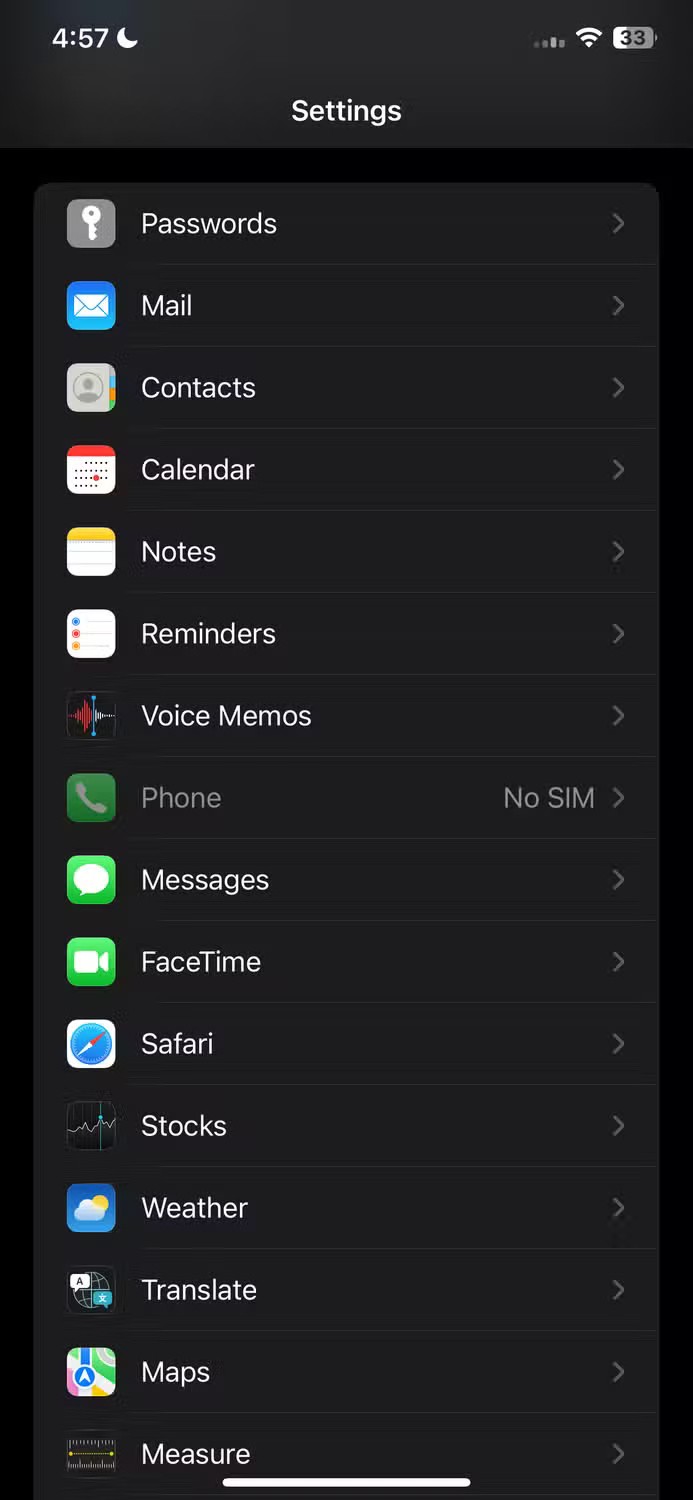
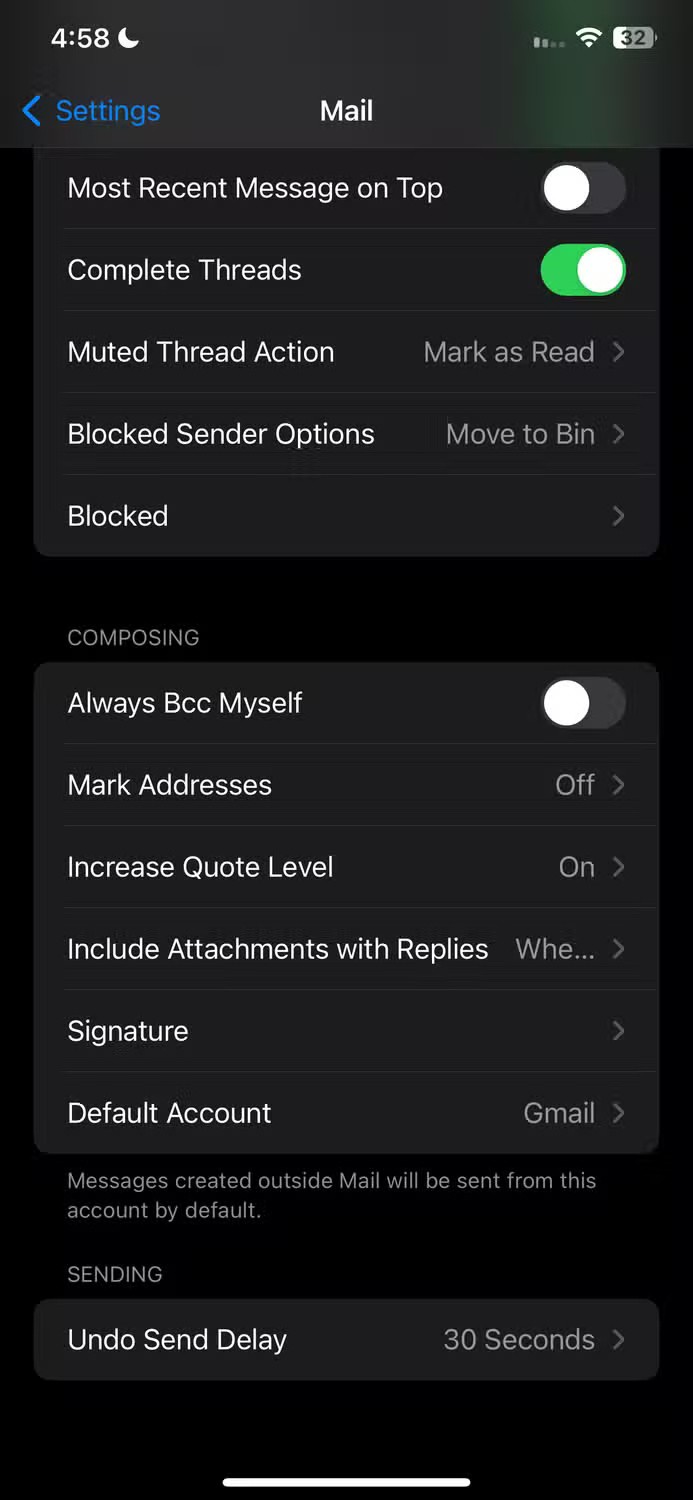
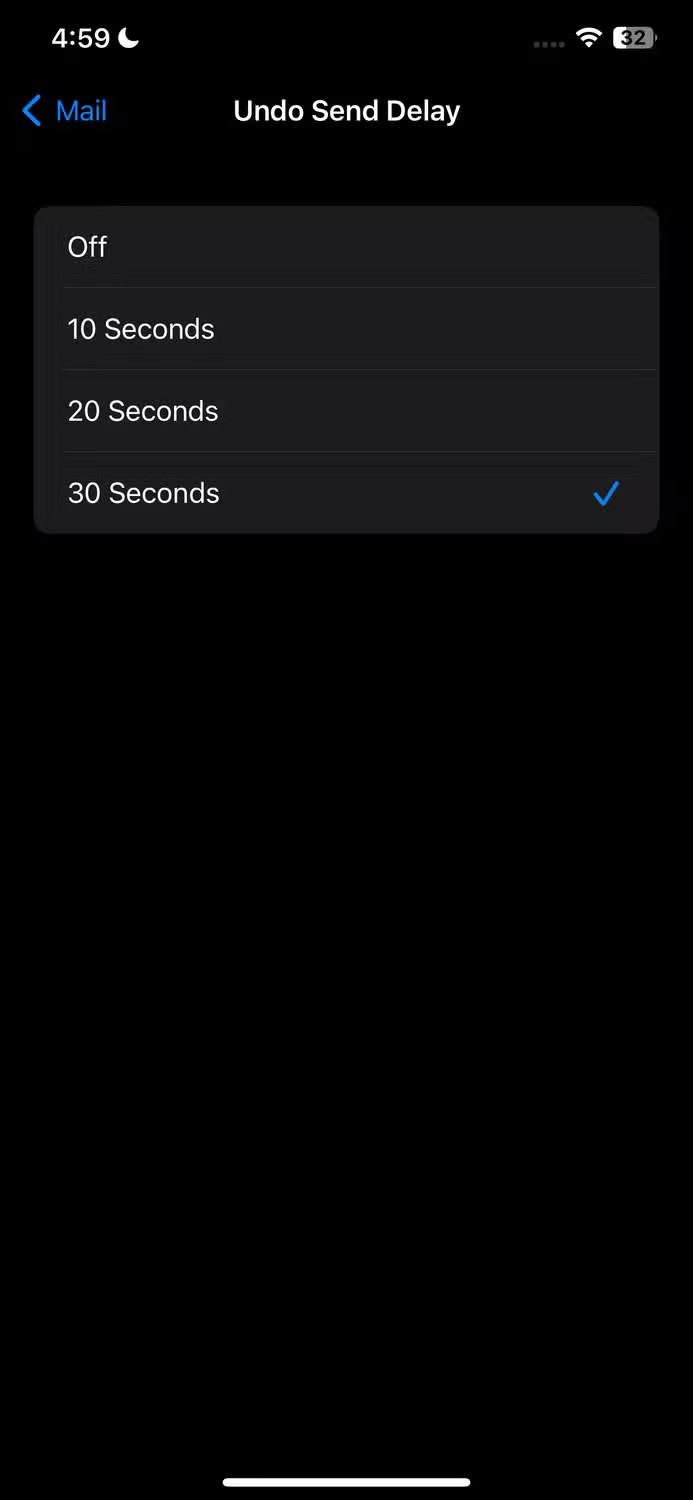
Apple Mail では、スワイプ ジェスチャでいくつかのアクションを実行できます。デフォルトでは、左にスワイプするとメールがアーカイブされ、右にスワイプするとメールが既読または未読としてマークされます。
デフォルトの左スワイプアクションをアーカイブ以外に変更することはできませんが、「フラグ」、「既読としてマーク」、「メッセージを移動する」などの二次アクションを追加し、左にスワイプした後に手動で適用することができます。
右スワイプの場合は、アクションを「フラグ」、「メッセージを移動」、「アーカイブ」に変更できます。右スワイプで「アーカイブ」を選択した場合、デフォルトの左スワイプは自動的に「削除」に変わります。
これらのジェスチャを調整するには、[設定] > [メール] > [スワイプ オプション]を開きます。そこから「右にスワイプ」と「左にスワイプ」をタップして、各スワイプ方向のアクションを変更します。
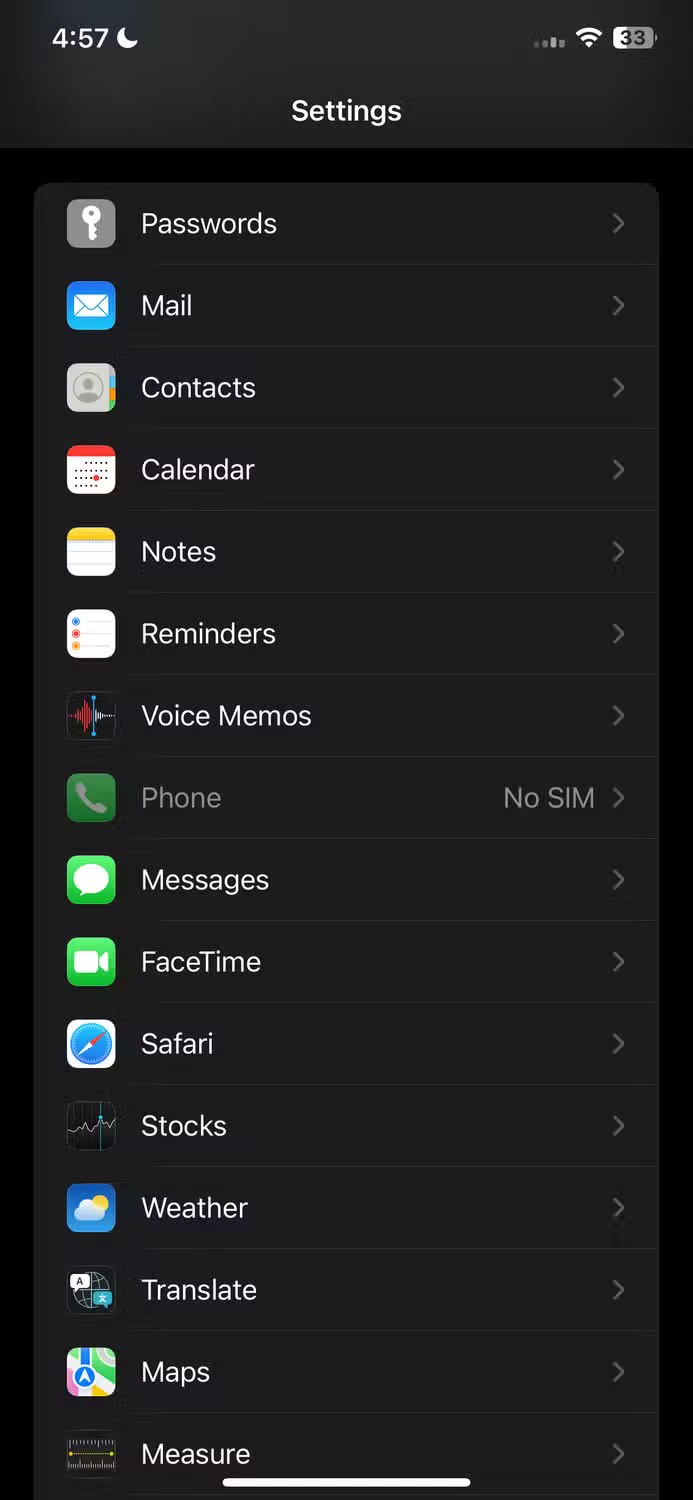
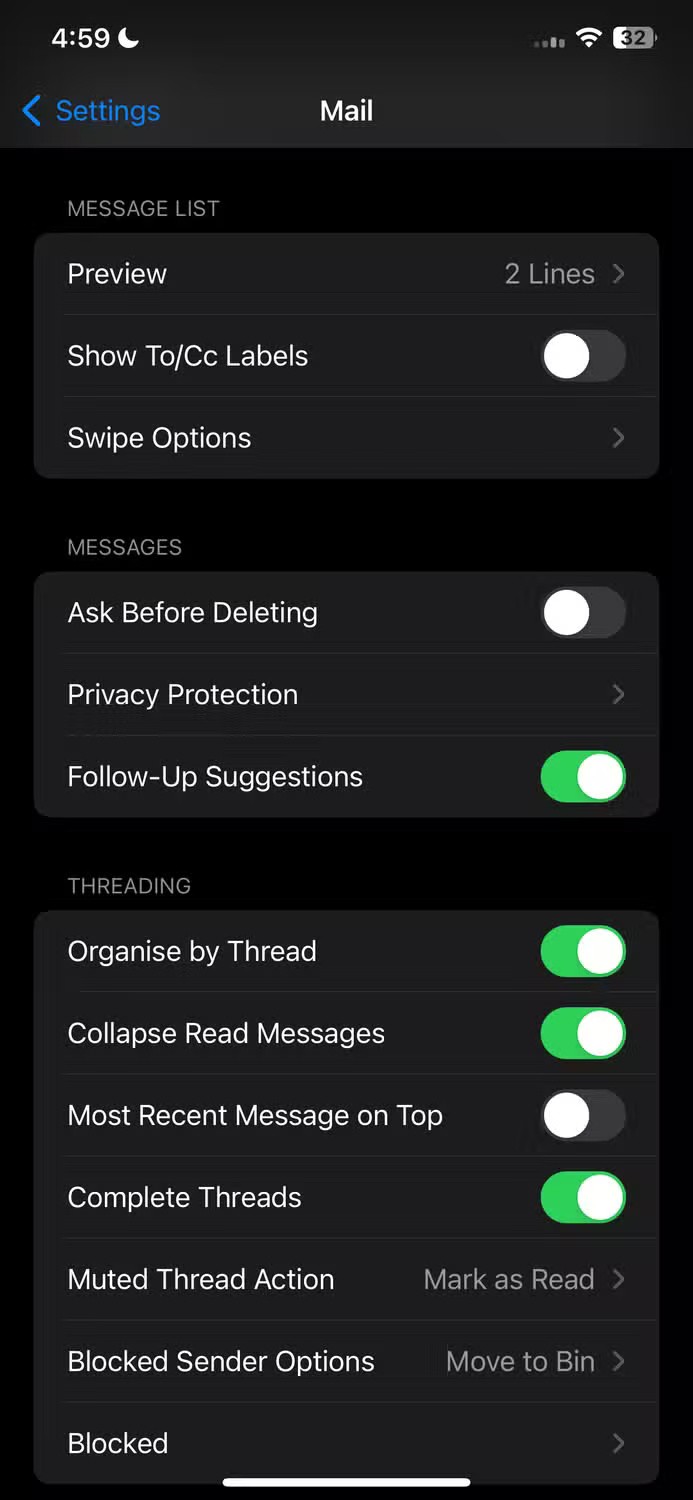
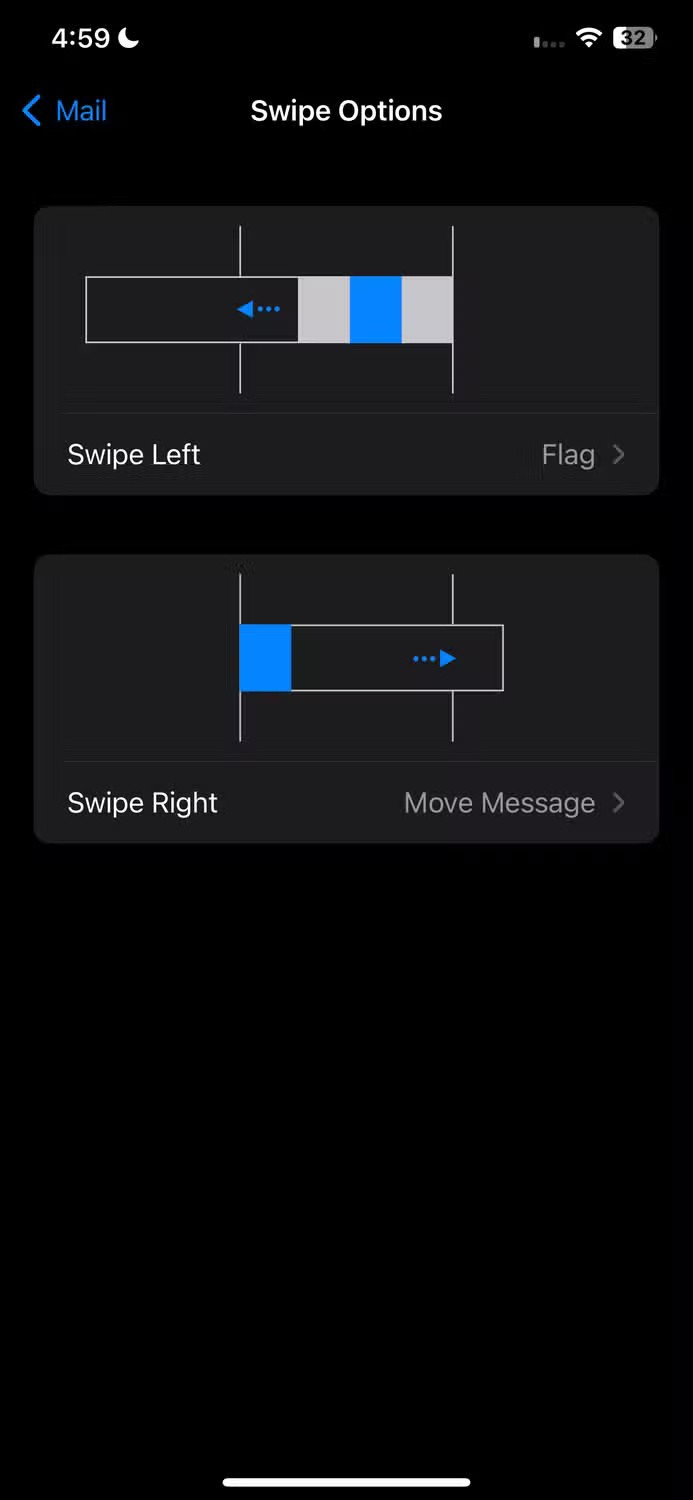
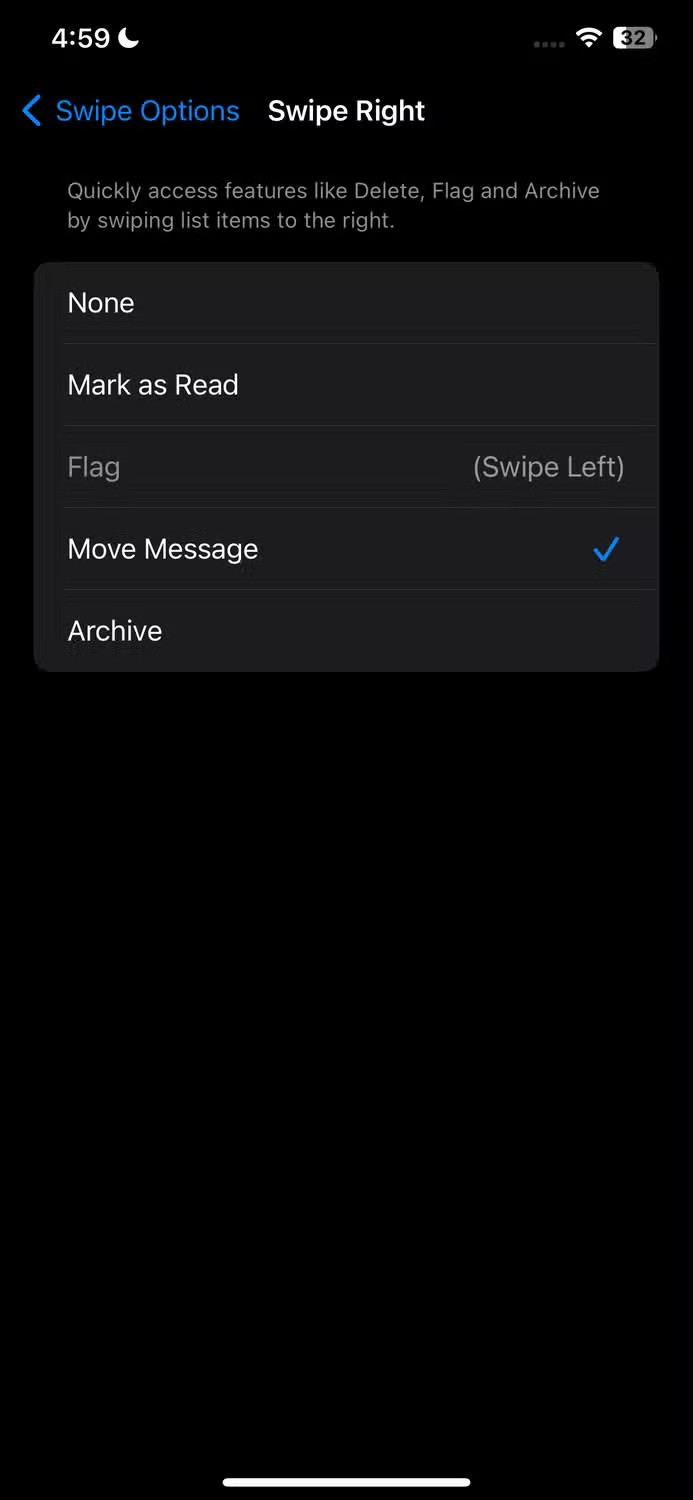
Apple Mail に複数のアカウントを追加すると、iPhone は Apple Mail アプリの外部で添付ファイルを送信するときに、自動的にデフォルトのメール アカウントを使用します。たとえば、メール アプリ経由で写真アプリから写真を送信すると、「送信元」フィールドにデフォルトのメール アドレスが入力されます。
「送信元」フィールドを別のメール アドレスに手動で変更しなければならないことが頻繁にある場合は、メール設定で既定のアカウントを調整することで、この手間を省くことができます。これを行うには、設定アプリを開き、「メール」に移動して下にスクロールし、「デフォルトアカウント」をタップします。
次に、他のアプリからメッセージを送信するときにデフォルトとして使用するメール アカウントを選択します。
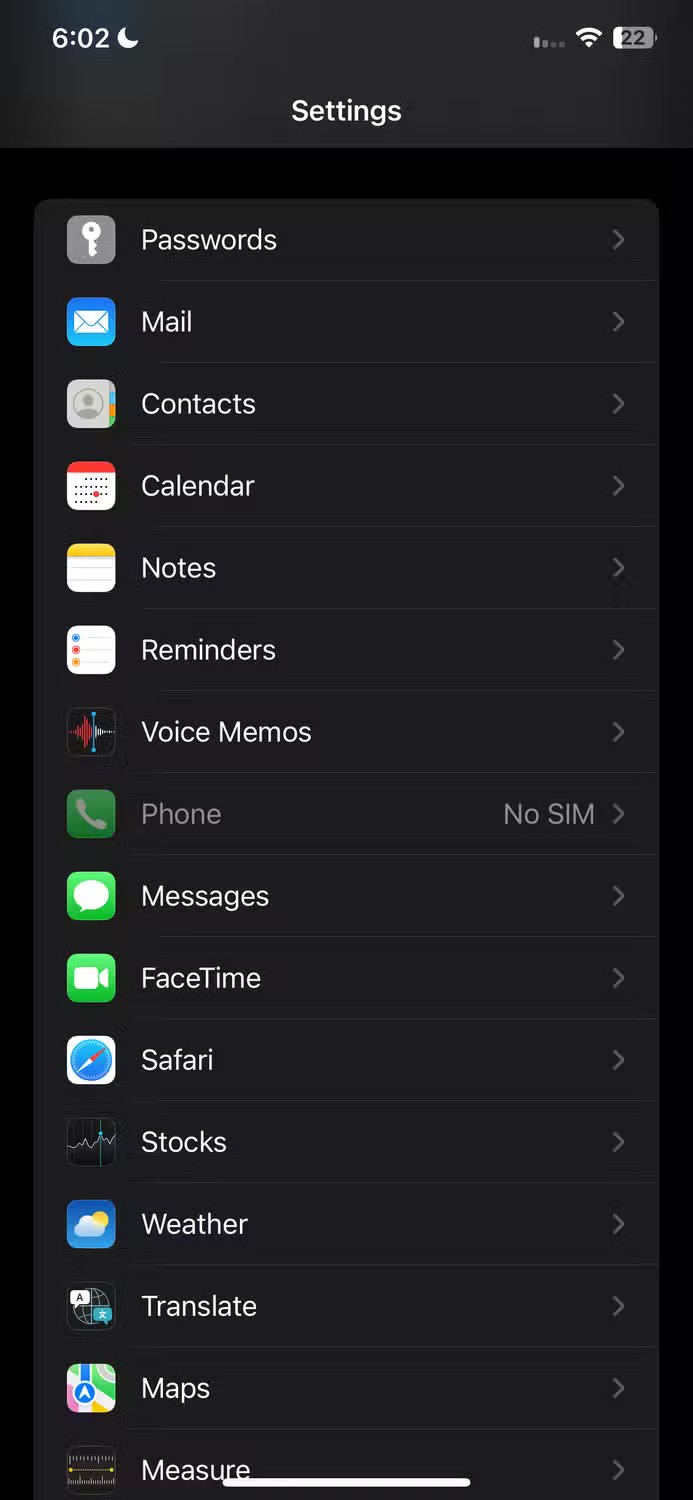
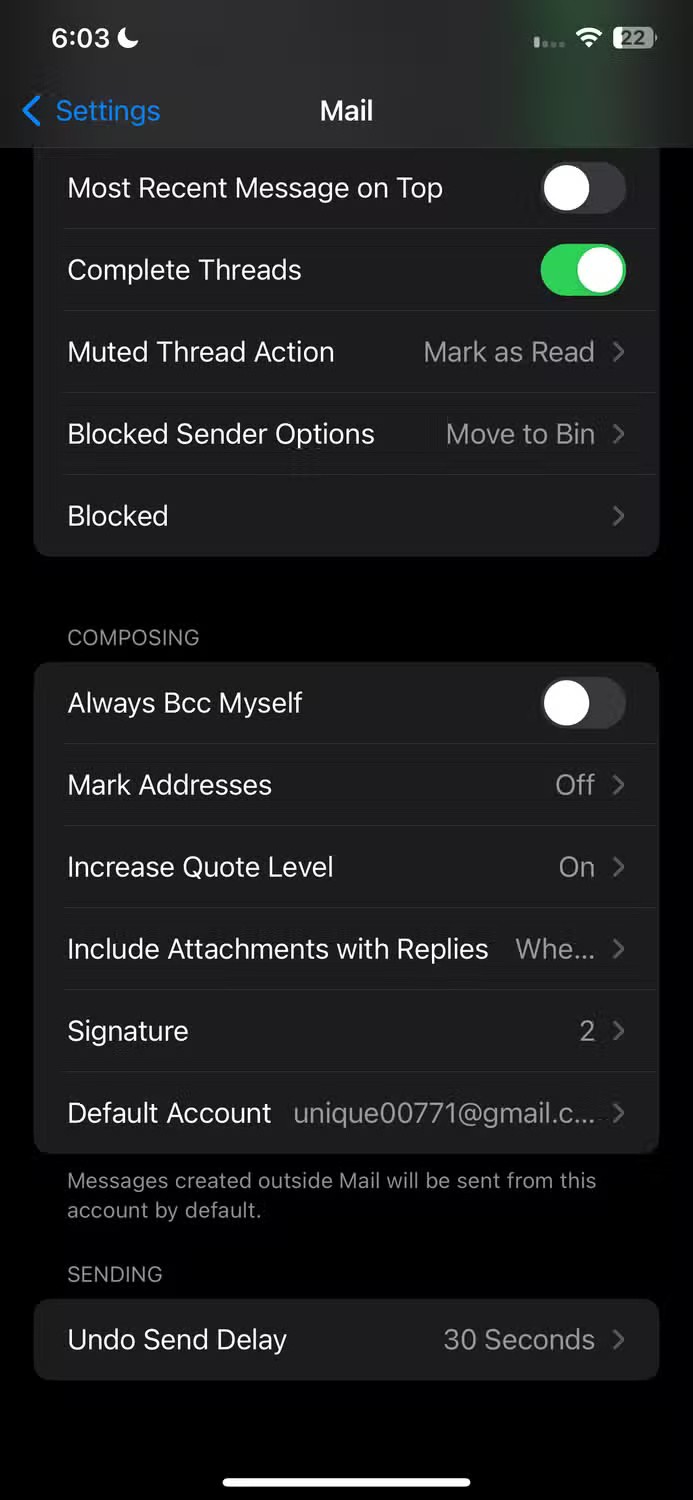
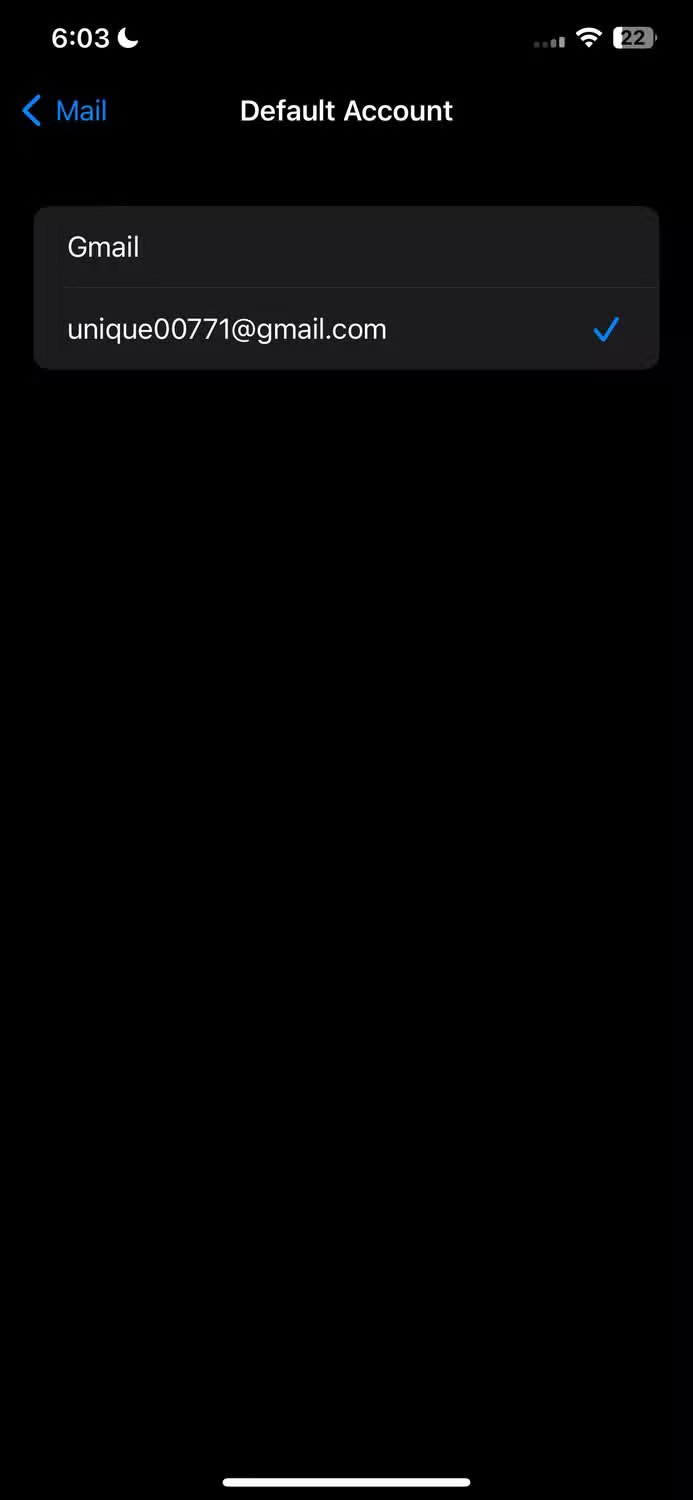
Apple Mail アプリでメールの作成を開始すると、「iPhone から送信」という文字が表示されますか?これはアプリケーションのデフォルトの署名です。署名を表示したくない場合は、電子メールの署名を簡単に更新して、名前、役職、その他の関連詳細を追加し、デジタル名刺にすることができます。
Apple Mail では、アカウントごとに異なる署名を設定することもできます。署名を更新するには、[設定] > [メール] > [署名]に移動します。すべてのアカウントに同じ署名を適用するには、「すべてのアカウント」を選択して変更を加えます。
あるいは、個々のアカウントを選択し、そのアカウントの署名を個別に更新することもできます。
署名を使用しない場合は、署名ボックスを空白のままにしておくと、メールは署名なしで送信されます。
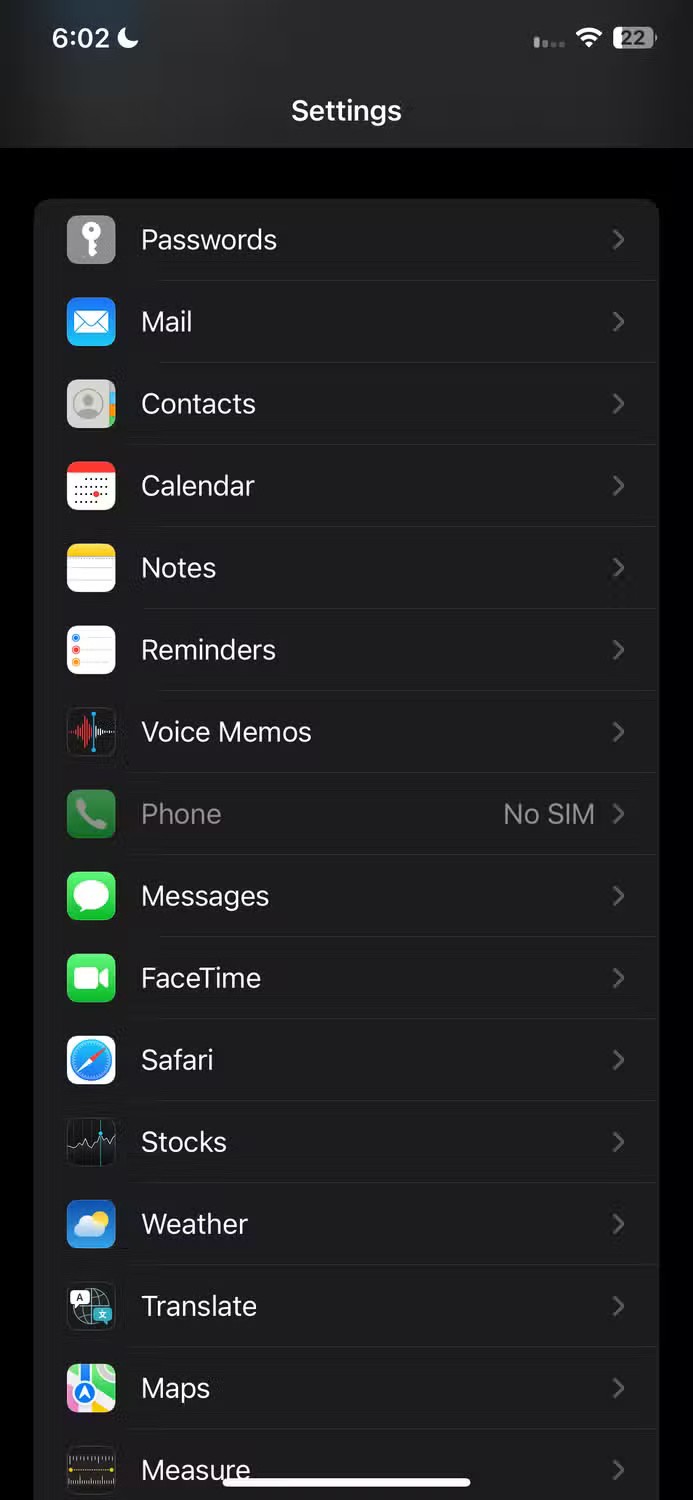
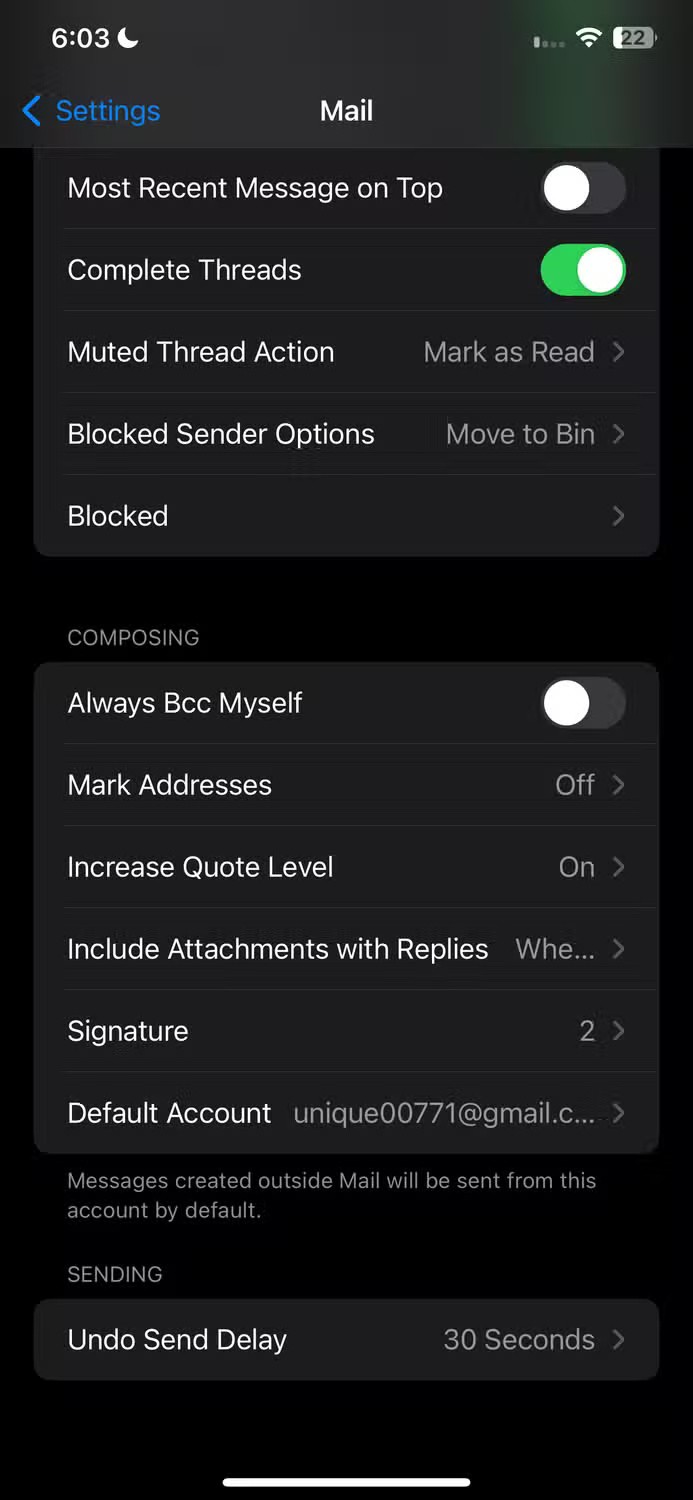
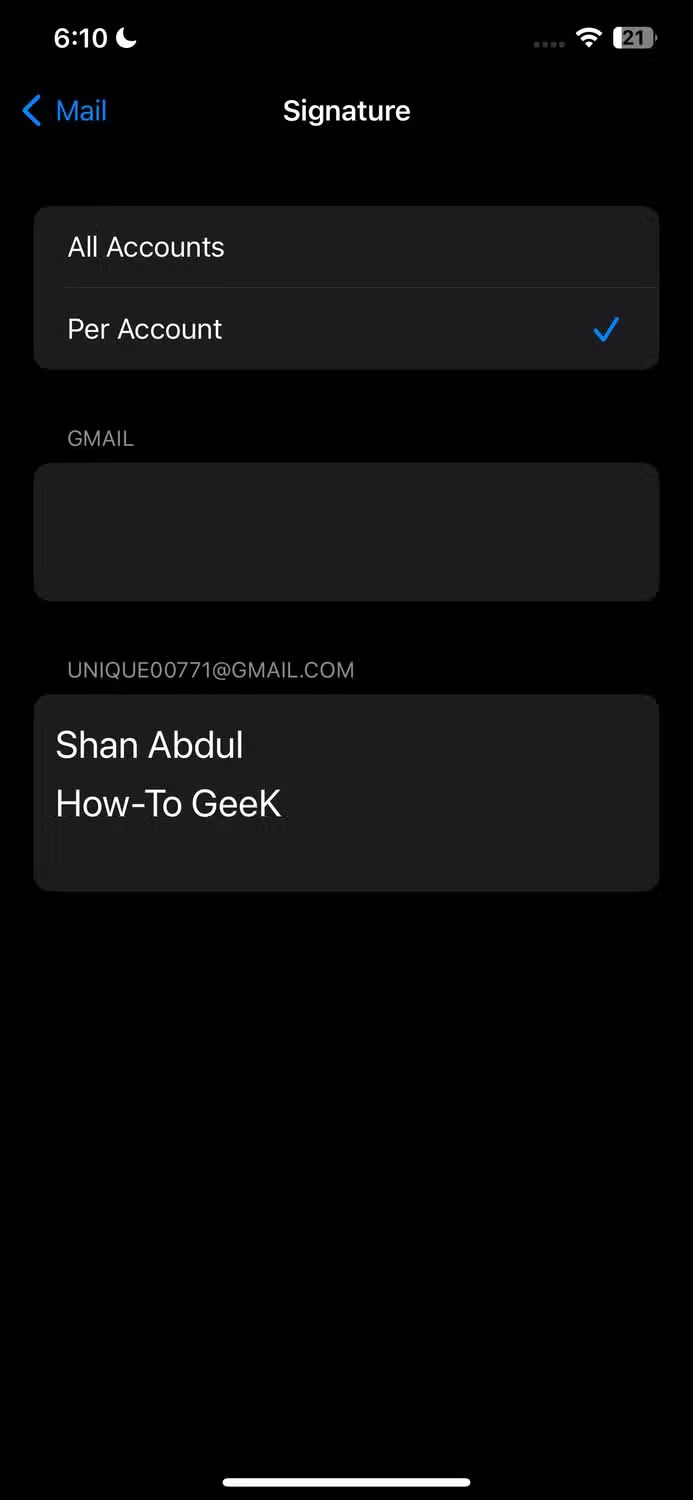
Apple Mail は、Wi-Fi接続を使用して、データの取得、電子メールの同期、その他のタスクを実行します。 Wi-Fi が利用できず、モバイル データが有効になっている場合、アプリはモバイル データに切り替えて、そのデータを使用して操作を実行します。
追加料金を避けるためにメール アプリを Wi-Fi モードに制限し、携帯電話のデータの使用を禁止したい場合は、この機能をオフにすることができます。
Apple Mail による携帯電話データの使用を停止するには、設定アプリを開き、「メール」に移動して、「携帯電話データ」または「モバイルデータ」をオフにします。これにより、データが節約され、料金も回避されますが、iPhone は Wi-Fi に接続しているときにのみ新しいメールをチェックして通知するため、重要な更新を見逃してしまう可能性があります。
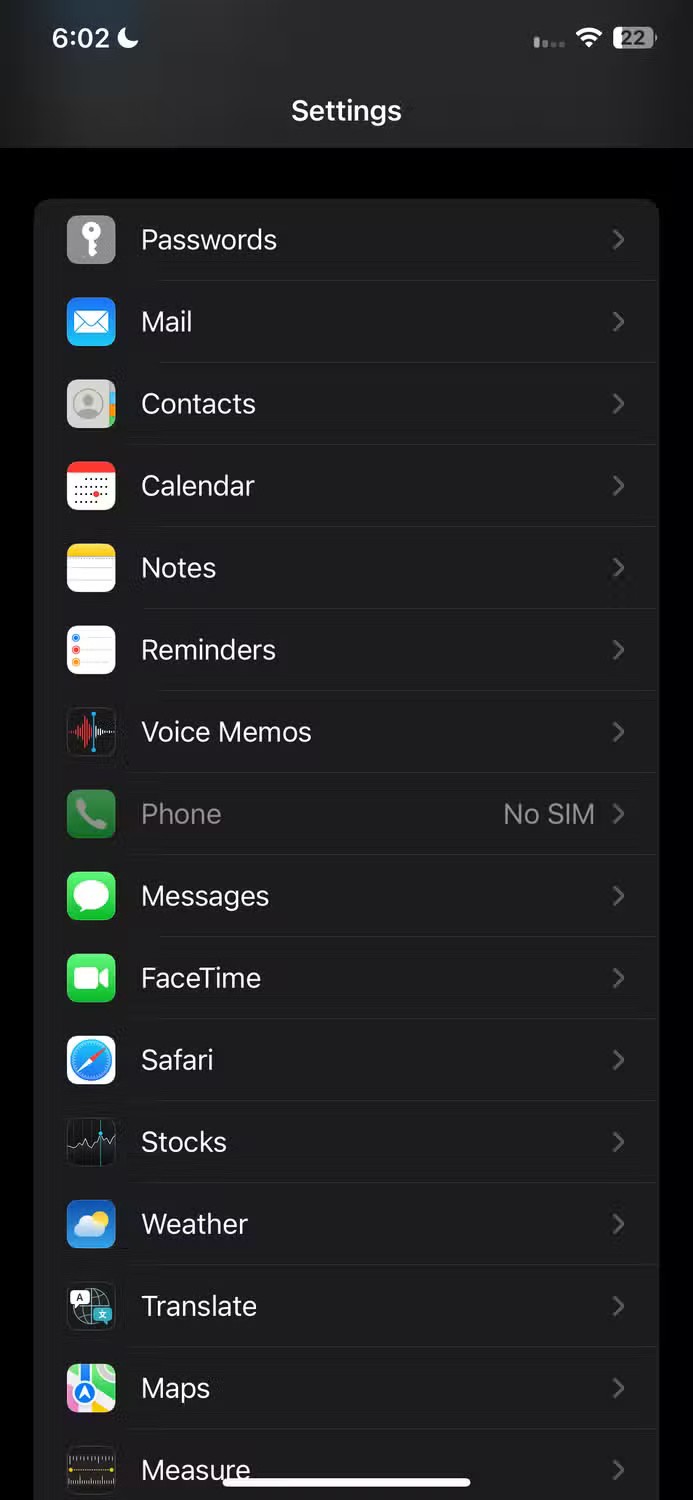
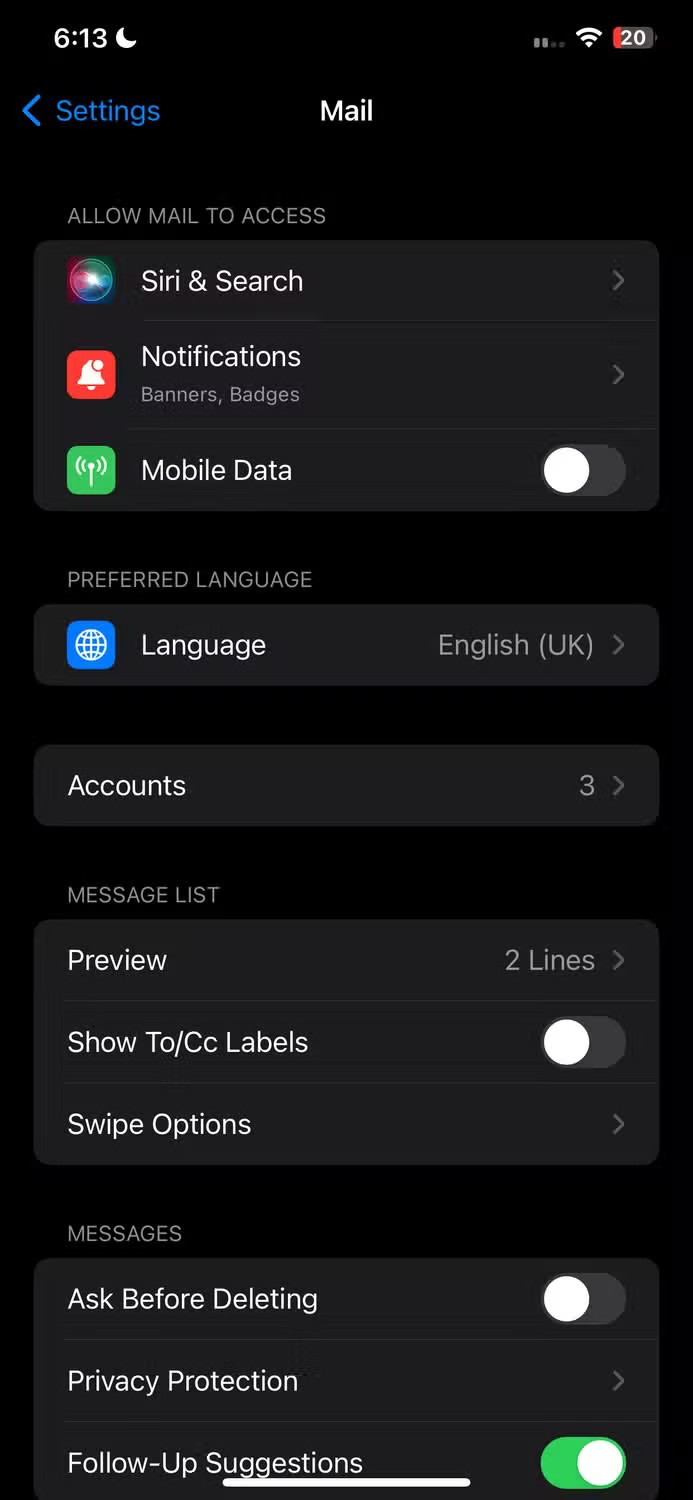
ここでは、Apple Mail のデフォルト設定が最適化されていない例と、それを調整することでエクスペリエンスを大幅に向上できる例をいくつか示します。これらの調整をまだ行ったことがない場合は、ぜひ試してみてください。ただし、全体的なエクスペリエンスに支障が出る場合は、躊躇せずに元に戻してください。
この記事では、ハードドライブが故障した場合に、アクセスを回復する方法をご紹介します。さあ、一緒に進めていきましょう!
一見すると、AirPodsは他の完全ワイヤレスイヤホンと何ら変わりません。しかし、あまり知られていないいくつかの機能が発見されたことで、すべてが変わりました。
Apple は、まったく新しいすりガラスデザイン、よりスマートなエクスペリエンス、おなじみのアプリの改善を伴うメジャーアップデートである iOS 26 を発表しました。
学生は学習のために特定のタイプのノートパソコンを必要とします。専攻分野で十分なパフォーマンスを発揮できるだけでなく、一日中持ち運べるほどコンパクトで軽量であることも重要です。
Windows 10 にプリンターを追加するのは簡単ですが、有線デバイスの場合のプロセスはワイヤレス デバイスの場合とは異なります。
ご存知の通り、RAMはコンピューターにとって非常に重要なハードウェア部品であり、データ処理のためのメモリとして機能し、ノートパソコンやPCの速度を決定づける要因です。以下の記事では、WebTech360がWindowsでソフトウェアを使ってRAMエラーをチェックする方法をいくつかご紹介します。
スマートテレビはまさに世界を席巻しています。数多くの優れた機能とインターネット接続により、テクノロジーはテレビの視聴方法を変えました。
冷蔵庫は家庭ではよく使われる家電製品です。冷蔵庫には通常 2 つの部屋があり、冷蔵室は広く、ユーザーが開けるたびに自動的に点灯するライトが付いていますが、冷凍室は狭く、ライトはありません。
Wi-Fi ネットワークは、ルーター、帯域幅、干渉以外にも多くの要因の影響を受けますが、ネットワークを強化する賢い方法がいくつかあります。
お使いの携帯電話で安定した iOS 16 に戻したい場合は、iOS 17 をアンインストールして iOS 17 から 16 にダウングレードするための基本ガイドを以下に示します。
ヨーグルトは素晴らしい食べ物です。ヨーグルトを毎日食べるのは良いことでしょうか?ヨーグルトを毎日食べると、身体はどう変わるのでしょうか?一緒に調べてみましょう!
この記事では、最も栄養価の高い米の種類と、どの米を選んだとしてもその健康効果を最大限に引き出す方法について説明します。
睡眠スケジュールと就寝時の習慣を確立し、目覚まし時計を変え、食生活を調整することは、よりよく眠り、朝時間通りに起きるのに役立つ対策の一部です。
レンタルして下さい! Landlord Sim は、iOS および Android 向けのシミュレーション モバイル ゲームです。あなたはアパートの大家としてプレイし、アパートの内装をアップグレードして入居者を受け入れる準備をしながら、アパートの賃貸を始めます。
Bathroom Tower Defense Roblox ゲーム コードを入手して、魅力的な報酬と引き換えましょう。これらは、より高いダメージを与えるタワーをアップグレードしたり、ロックを解除したりするのに役立ちます。













